Explay SURF: Настройкипроизводительности
Настройкипроизводительности: Explay SURF
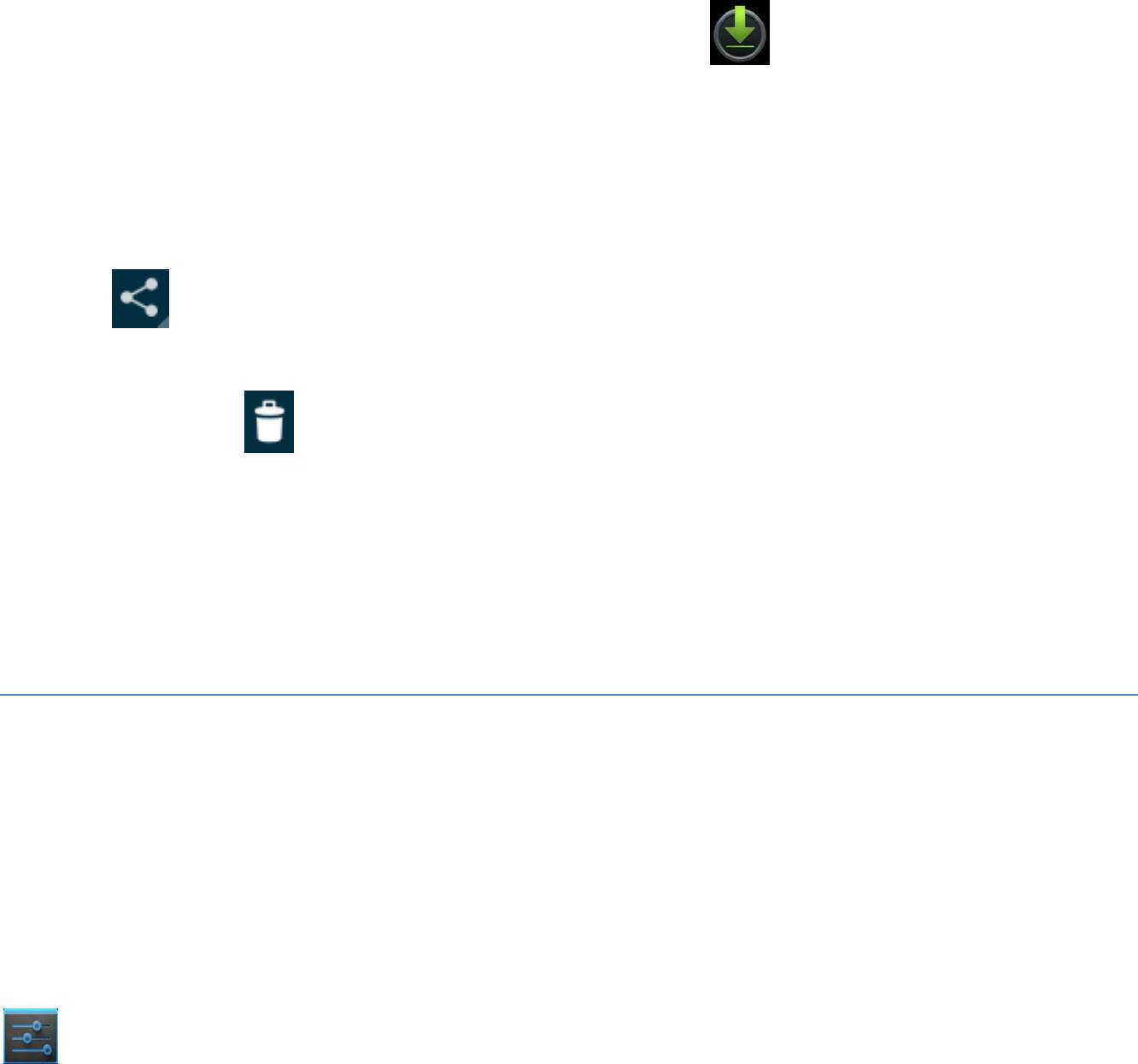
Запускменеджеразагрузокиуправлениезагруженными
файлами.
• Нажмите на иконку менеджера загрузок на «Домашнем экране»
иливменюприложений.
• Нажмитенаобъект,чтобыоткрытьего.
• Нажмитеназаголовокраннихзакачек,чтобыпросмотретьих.
• Выберитеобъекты,которымиВыхотитеподелиться.Затемнажмитена
иконку
ивыберитеизспискаметодобмена.
• Выберите объекты,которыеВыхотитеудалить, затем нажмите на
иконкукорзины
.
• В нижней части экрана нажмите: сортировать «по размеру»или«по
дате».
Настройкипроизводительности
Оптимизацияработыотаккумулятора
Выможетепродлитьвремяработыотаккумулятораприпомощиотключения
функций,которыеВамнетребуются. Вы также можете контролировать,
какиепроцессыиприложенияпотребляютэнергиюаккумулятора.
Чтобы изменить настройки, описанные здесь, нажмите на иконку
«Настройки»на«Домашнемэкране»иливменюприложений.
Продлениесрокаслужбыаккумулятора
• Если Вы не используете Wi‐Fi, BluetoothилиGPS,зайдитев
«Настройки»дляотключенияэтихфункций.НастройкиGPSрасполагаютсяпо
следующемупути:«Настройки>Личныеданные>Местоположение»
• Неоставляйте«Карты»илипрограммынавигациизапущенными,если
онинеиспользуются.ЭтипрограммыиспользуютGPS(ипотребляютбольше
энергии)толькотогда,когдаониработают.
• Выключайте подсветку экрана и устанавливайте меньшее время
ожиданияспящегорежима:«Настройки>Устройство>Экран»
‐24‐
Выключитеавтоматическуюсинхронизацию для всех приложений,еслиона
Вам не нужна: «Настройки > Личные данные >Аккаунты». Внимание!Это
означает, что необходимо будет вручную синхронизировать сообщения,
электронную почту и другие данные,атакжеВынебудетеполучать
уведомленийобобновлении.
•ЕслиВызнаете,чтонаходитесьвсамолетеиливдалекеотмобильных
илиWi‐Fiсетей,включите«Режимполета»:
Нажмите и удерживайте кнопку питания, пока устройство не выведет
диалоговое окно, затем нажмите «Режим полета» или протяните строку
состояниявнизиактивируйте«Режимполета»нажатиемнанего.
Проверкауровнязарядааккумулятораиподробности
использованиятрафика
•Откройте« Настройки>Устройство>Батарея»
В списке показана разбивка использования батареи для отдельных
приложенийиуслуг. Выберите графу для выводаподробностей. Этот экран
включает в себя кнопки, которые позволяют регулировать параметры,
влияющиенаэнергопотребление,илиостановитьприложениеполностью.
Внимание!
ЕслиВыостановитенекоторыеприложенияилисервисы, то устройство
можетнекорректноработать.
Статус заряда батареи (зарядка,разрядка)иуровень(отображается в
процентах)находятсявверхнейчастиэкрана.
График разряда показывает изменение уровня заряда батареи с течением
времени, с момента последней подзарядки устройства и как долго Вы
работаетеотаккумулятора.
Описаниедлянастройкипараметров:
1. Нажмите иконку «Настройки»на«Домашнем экране»иливменю
приложений.
2. Нажмите«Беспроводныесети>Передачаданных».
‐25‐
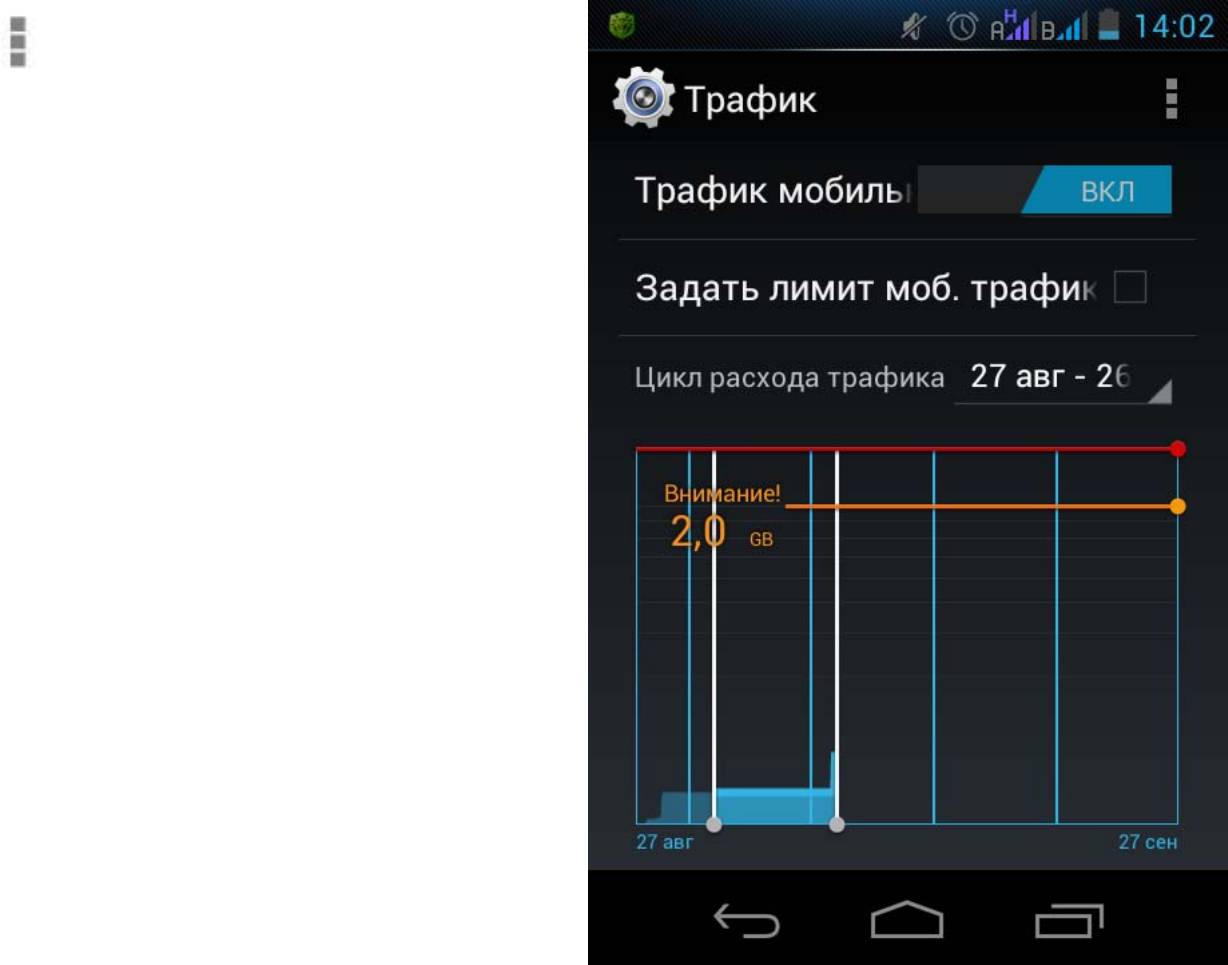
По умолчанию Вы увидите настройки мобильного трафика:т.е.сети
передачи данных или мобильный провайдер. В отдельной вкладке можно
увидетьиспользованиеWi‐Fiтрафика.Чтобыэтосделать,нажмитенаиконку
меню
,азатем«ТрафикWi‐Fi».
В верхней части экрана обратите
внимание на переключатель
мобильных данных.Следующие
инструкции предполагают,чтоэтот
переключатель включен.Еслион
выключен, то Вы не сможете
использоватьмобильнуюпередачу
данных, и многие функции устройства
и приложений не будут работать
корректно.
Чуть ниже переключателя
«включения‐выключения»находится
график использования данных.
Нажмите на него,чтобывыбрать
другой график.Диапазондат
показывает период времени,в
течениекоторогографикотображаетданныеобиспользовании.
Вертикальные белые линии на графике показывают период времени,в
течение которого отображается использование данных. Перетащите линии
дляизмененияпериодавремени.
Установкапредупрежденияобиспользовании
данных
• Перетащите(справойстороны)оранжевуюлиниюдоуровня,когдаВы
хотитеполучатьуведомления.
Когда использование данных достигнет этого уровня,тоВыполучите
уведомление.
‐26‐
Установкалимитаиспользованияданных
1.Выделите«Установитьлимитиспользованияданных».
Появляетсядиалоговоеокно,описывающееустановленныйпредел.
2. Прочтитесообщение.ДляпродолжениянажмитекнопкуOK.
Красная линия в верхней части графика активируется,иВыможете
перетащитьеевверхиливниз.
3. Перетащите красную линию на тот предел, который Вы хотите
установить.Когдаиспользованиеданных достигнет уровня,установленного
Вами, мобильная передача данных автоматически отключится,имногие
функцииустройстванебудутработатькорректно. Выполучитеуведомление
опроизошедшем.
Важно
Использованиеотображаемыхнаэкранеданныхобиспользованиитрафика
измеряется устройством. Показания использования данных устройства и
оператора могут различаться. Использование данных в избытке может
привести к значительным расходам.То,чтоздесьописано, может помочь
отслеживать использование трафика,нонегарантирует,чтоможет
предотвратить дополнительные расходы. Для достижения наилучших
результатовустановитеумеренныйпредел.
Просмотрилиограничениеиспользования
данныхприложением
Некоторыепрограммыпередают данныевфоновом режиме,тоесть,когда
Вы не используете приложение,программаможетзагружатьданныедля
дальнейшего использования. Ограничение использования трафика для
отдельных приложений может иногда быть полезным способом для
снижения общего использования данных. Однако, это радикальные меры,
которые также могут влиять на производительность приложения или
привести к его неисправности. Проверьте,правильнолиограничено
использованиеданныхвнастройкахприложения(доступноизприложения),
доограниченияегоздесь.
‐27‐
Оглавление
- Начало
- Знакомствосглавнымэкраном
- Чувствуйтесебя,какдома
- Использованиенекоторых приложений
- Настройкипроизводительности
- Оптимизацияиспользованияпамяти
- Вводиредактированиетекста
- Подключениексетямиустройствам
- Работассертификатамибезопасности
- Управлениеучетнымизаписями
- Защитаустройства
- Настройки






